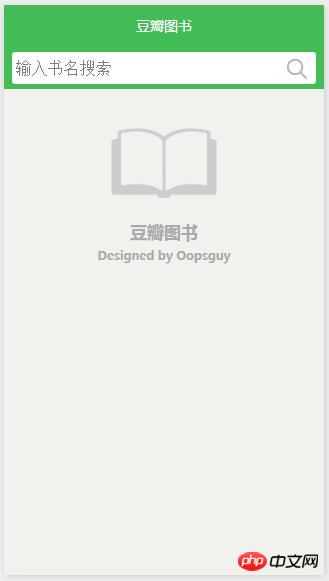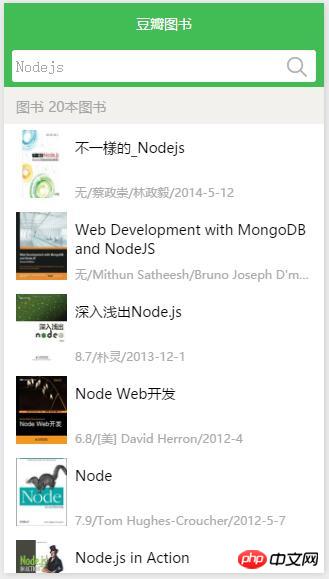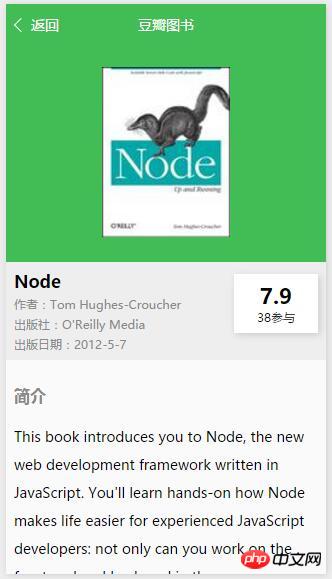WeChat ミニ プログラムは最近非常に人気があり、私も試してみようという気持ちで WeChat Web 開発者ツールをダウンロードしました。開発ツールは比較的シンプルで、比較的機能が少なく、個人用の設定もありません。開発ツールについて学んだ後、ミニプログラムの公式開発ドキュメントを見て、ミニプログラムの開発プロセスと一般的に使用されるいくつかの API を大まかに理解しました。
ミニプログラムについて知った後、小さなデモを作りたいという衝動に駆られました。ミニプログラムについてはあまり練習しておらず、公式のサンプルを歩き回っただけですが、それでも何か小さなものを作りたいと思っています。デモを作りたいのでデータは当然必要ですが、自分でサーバーを構築したくないので、テストデータを提供できる無料のAPIをネットで探した結果、Doubanを選びました。本。 Douban Books は比較的少数の API 関数を提供しており、appkey アプリケーションを許可していないため、ユーザー データを操作することはできません。このデモは 2 ページしかなく、非常に単純です。
:id | 書籍ID |
以下是具体图书的详情信息,部分demo中用不到的信息省略
{
"id":"1003078",
"title":"小王子",
"alt":"https:\/\/book.douban.com\/subject\/1003078\/",
"image":"https://img3.doubanio.com\/mpic\/s1001902.jpg",
"author":[
"(法)圣埃克苏佩里"
],
"publisher":"中国友谊出版公司",
"pubdate":"2000-9-1",
"rating":{"max":10,"numRaters":9438,"average":"9.1","min":0},
"author_intro":"圣埃克苏佩里(1900-1944)1900年,玛雅·戴斯特莱姆......",
"catalog":"序言:法兰西玫瑰\n小王子\n圣埃克苏佩里年表\n"
}
Demo编写
创建项目
项目取名为DouBanBookApp,项目的结构小程序默认的结构一样
DouBanBookApp
pages
index 首页
index.js
index.wxml
index.wxss
detail 详情页
detail.js
detail.wxml
detail.wxss
requests
api.js API地址
request.js 网络请求
utils
util.js 工具
app.js
app.json
app.wxss
应用的主调色参考了豆瓣app的色调,采用了偏绿色。
首页
首页顶部展示搜索输入框,用户输入图书名称,点击搜索按钮,展示图书列表。图书可能会很多,不能一下子全部展示,需要用到分页,app上最常见的列表分页就是上拉加载模式,根据小程序提供的组件中,找到了一个比较符合场景的scroll-view组件,这个组件有一个上拉到底部自动触发的bindscrolltolower事件。
先制作出界面的静态效果,之后再整合API,由于本人对界面设计不敏感,所以随便弄了一个粗糙的布局,看得过去就行了,嘿嘿~~
index.wxml
<view class="search-container">
<input type="text" placeholder="输入书名搜索"></input><icon type="search" size="20"/>
</view>
<scroll-view scroll-y="true" style="width:100%;position:relative;top:40px;height:200px">
<view style="text-align:center;padding-top:50rpx;">
<icon type="cancel" color="red" size="40" />
<view><text>没有找到相关图书</text></view>
</view>
<view style="text-align:center;padding-top:50rpx;">
<icon type="search" size="60" />
<view><text>豆瓣图书</text></view>
</view>
<view class="header">
<text>图书 10本图书</text>
</view>
<view class="common-list">
<view class="list-item">
<view class="index-list-item">
<view class="cover">
<image class="cover-img" src="images/demo.png"></image>
</view>
<view class="content">
<view class="title">图书标图</view>
<text class="desc">9.0/oopsguy/2016-07-08</text>
</view>
</view>
</view>
</view>
<view class="refresh-footer">
<icon type="waiting" size="30" color="reed" />
</view>
</scroll-view>
index.wxss
page {
background: #F2F1EE;
}
/*seach*/
.search-container {
position: fixed;
top: 0;
right: 0;
left: 0;
background-color: #42BD56;
color: #FFF;
height: 40px;
padding: 0 10rpx;
z-index: 100;
}
.search-container input {
background: #FFF;
color: #AAA;
margin-top: 5px;
padding: 5px 10rpx;
height: 20px;
border-radius: 8rpx;
}
.search-container icon {
position: absolute;
top: 10px;
right: 20rpx;
}
/*header*/
.header {
padding: 20rpx 30rpx;
}
.header text {
color: #A6A6A6;
}
/*common list*/
.list-item {
position: relative;
overflow: hidden
}
/*index list*/
.index-list-item {
background: #FFF;
padding: 15rpx 30rpx;
overflow: hidden;
}
.index-list-item::active {
background: #EEE;
}
.index-list-item .cover {
float: left;
width: 120rpx;
height: 160rpx;
overflow: hidden
}
.index-list-item .cover image.cover-img {
width: 120rpx;
height: 160rpx;
}
.index-list-item .content {
margin-left: 140rpx;
}
.index-list-item .title {
display: inline-block;
height: 90rpx;
padding-top: 20rpx;
overflow: hidden;
}
.index-list-item .desc {
display: block;
font-size: 30rpx;
padding-top: 10rpx;
color: #AAA;
white-space:nowrap;
overflow: hidden;
text-overflow: ellipsis;
}
.refresh-footer {
text-align: center;
padding: 10rpx 0;
}
图书详细页面
图书详细页面就是展示具体的图书信息,通用首页穿过了的图书id来获取图书信息之后在展示出来,获取的过程中可能有延迟,需要一个加载效果来过渡。
detail.wxml
<view>
<view class="cover-container">
<image src="images/demo.png"></image>
</view>
<view class="book-meta">
<view class="meta-info">
<text class="book-title">图书标题</text>
<text class="other-meta">作者:作者名称</text>
<text class="other-meta">出版社:xxx出版社</text>
<text class="other-meta">出版日期:2010-05-07</text>
</view>
<view class="range">
<text class="score">0</text>
<text class="viewers">0</text>
</view>
</view>
<view class="book-intro">
<view class="intro-header"><text>简介</text></view>
<text class="intro-content">
这是图书简介
</text>
</view>
<view class="book-intro">
<view class="intro-header"><text>作者</text></view>
<text class="intro-content">
这是作者简介
</text>
</view>
</view>
<loading>
加载中...
</loading>
detail.wxss
page {
background: #EEE;
}
.cover-container {
background: #42BD56;
text-align: center;
padding: 50rpx 0;
}
.cover-container image {
display: inline-block;
width: 300rpx;
height: 400rpx;
}
.book-meta {
position: relative;
padding: 20rpx;
overflow: hidden;
}
.book-meta .range {
position: absolute;
top: 30rpx;
right: 20rpx;
width: 180rpx;
background: #FFF;
padding: 20rpx 10rpx;
text-align: center;
box-shadow: 2px 2px 10px #CCC;
}
.book-meta .meta-info {
margin-right: 200rpx;
}
.meta-info text {
display: block
}
.book-title {
font-weight: bold;
font-size: 50rpx;
}
.other-meta {
padding-top: 10rpx;
color: #888;
font-size: 30rpx;
}
.range text {
display: block;
}
.range .score {
font-size: 50rpx;
font-weight: bold;
}
.range .starts {
font-size: 40rpx;
}
.range .viewers {
font-size: 30rpx;
}
.book-intro {
padding: 20rpx;
font-size: 40rpx;
}
.book-intro .intro-header {
color: #888
}
.book-intro .intro-content {
font-size: 35rpx;
line-height: 45rpx;
}
做好了首页和详细页的静态页面,接下来就是通过网络请求api来获取数据,并显示到页面上来。
网络请求和数据处理
为了更好的管理api,我把api专门放到了一个单独的api.js文件中
api.js
const API_BASE = "https://api.douban.com/v2/book";
module.exports = {
API_BOOK_SEARCH: API_BASE + "/search",
API_BOOK_DETAIL: API_BASE + "/:id"
}
有些经常用到的工具函数放到了util.js中
util.js
function isFunction( obj ) {
return typeof obj === 'function';
}
module.exports = {
isFunction: isFunction
}
微信小程序提供了一个用于网络请求的api:wx.request(OBJECT),具体的参数跟jquery的ajax方法差不多,为了方便调用,我把网络请求放到了request.js中
request.js
var api = require('./api.js');
var utils = require('../utils/util.js');
/**
* 网路请求
*/
function request(url, data, successCb, errorCb, completeCb) {
wx.request({
url: url,
method: 'GET',
data: data,
success: function(res) {
utils.isFunction(successCb) && successCb(res.data);
},
error: function() {
utils.isFunction(errorCb) && errorCb();
},
complete: function() {
utils.isFunction(completeCb) && completeCb();
}
});
}
/**
* 搜索图书
*/
function requestSearchBook(data, successCb, errorCb, completeCb) {
request(api.API_BOOK_SEARCH, data, successCb, errorCb, completeCb);
}
/**
* 获取图书详细信息
*/
function requestBookDokDetail(id, data, successCb, errorCb, completeCb) {
request(api.API_BOOK_DETAIL.replace(':id', id), data, successCb, errorCb, completeCb);
}
module.exports = {
requestSearchBook: requestSearchBook,
requestBookDokDetail: requestBookDokDetail
}
首页有图书搜索和列表展示,上拉加载的效果。微信小程序中没有了DOM操作的概念,一切的界面元素的改变都要通过数据变化来改变,所以需要在js中的Page中的data中声明很多数据成员。
用户在输入数据时,输入框的input绑定了searchInputEvent事件,就回捕获到输入的数据,把输入的数据更新的data中的searchKey中。
searchInputEvent: function( e ) {
this.setData( { searchKey: e.detail.value });
}
当点击搜索按钮是,触发tap事件,其绑定了searchClickEvent
searchClickEvent: function( e ) {
if( !this.data.searchKey )
return;
this.setData( { pageIndex: 0, pageData: [] });
requestData.call( this );
}
requestData中封装了请求图书列表的方法
/**
* 请求图书信息
*/
function requestData() {
var _this = this;
var q = this.data.searchKey;
var start = this.data.pageIndex;
this.setData( { loadingMore: true, isInit: false });
updateRefreshBall.call( this );
requests.requestSearchBook( { q: q, start: start }, ( data ) => {
if( data.total == 0 ) {
//没有记录
_this.setData( { totalRecord: 0 });
} else {
_this.setData( {
pageData: _this.data.pageData.concat( data.books ),
pageIndex: start + 1,
totalRecord: data.total
});
}
}, () => {
_this.setData( { totalRecord: 0 });
}, () => {
_this.setData( { loadingMore: false });
});
}
上拉加载的效果是一个小球不停的变换颜色,需要一个颜色列表
//刷新动态球颜色
var iconColor = [
'#353535', '#888888'
];
然后用一个定时器来动态改变小球图标的颜色
/**
* 刷新上拉加载效果变色球
*/
function updateRefreshBall() {
var cIndex = 0;
var _this = this;
var timer = setInterval( function() {
if( !_this.data[ 'loadingMore' ] ) {
clearInterval( timer );
}
if( cIndex >= iconColor.length )
cIndex = 0;
_this.setData( { footerIconColor: iconColor[ cIndex++ ] });
}, 100 );
}
详细页面的显示需要到首页点击了具体图书的id,所以需要首页传值过来,这里用到了小程序土工的wx.navigateTo方法,给其指定的url参数后面带以查询字符串格式形式的参数,被跳转的页面就会在onLoad方法中得到值。
//跳转到详细页面
toDetailPage: function( e ) {
var bid = e.currentTarget.dataset.bid; //图书id [data-bid]
wx.navigateTo( {
url: '../detail/detail?id=' + bid
});
}
detail.js中接受参数
onLoad: function( option ) {
this.setData({
id: option.id
});
}
其实小程序的页面制作跟平时的html和css差不多,只是页面中不能用传统的html标签,而是改用了小程序提供的自定义标签,小程序对css的支持也有限制,注意哪些写法不兼容也差不多懂了。操作页面变化是通过数据变化来表现出来的,这点有点像react和vue。以上的demo用到的知识点并不多,主要是页面的数据绑定、事件绑定、模版知识和网络请求等相关api。仔细看看文档也差不多可以做出一个小例子。
最终效果图
总体来说,Demo很简单,只有两个页面,界面也是丑丑的T_T,算是我入门小程序的第一课吧。
示例代码



以上就是本文的全部内容,希望对大家的学习有所帮助,更多相关内容请关注PHP中文网!
相关推荐:
微信小程序使用radio显示单选项功能【附源码】
关于微信小程序
欢迎界面开发的介绍
WeChat アプレットの Bluetooth リンク
以上がWeChat ミニ プログラムでの Xiaodouban Books の紹介の詳細内容です。詳細については、PHP 中国語 Web サイトの他の関連記事を参照してください。